首页 / 教程
Windows10启动问题的解决办法 【windows11闪屏问题】
2022-10-23 18:38:00
如果要在Windows 10更新后还原旧系统,可能会遇到错误消息。 Microsoft已在其网站上发布了该问题的解决方案。
Windows用户更新后,Microsoft用户可能会遇到所谓的停止错误。 这报告“Winfuture”参考“ghacks.net”。 Microsoft已在其网站上为该错误设置了支持页面。
据微软称,如果用户重新安装Windows,进行更新,然后使用恢复点将系统恢复到旧状态,则会发生错误。 计算器显示停止错误“0xc000021a”,而不是恢复系统。 此外,用户在重新启动后不应该返回Windows桌面。
Microsoft描述了解决方案
据微软称,错误是由驱动程序问题引起的。 对于提出停止错误0xc000021a的用户,Microsoft会在他身边调用解决方案。 因此,患者应重新启动计算机并调用Windows恢复环境。 该工具有助于在出现问题时修复窗户。 它应该在Windows启动尝试失败后自动启动。
在该工具中,选择“故障排除” – >“高级选项” – >“其他还原选项” – >“启动设置”,然后选择“立即重启”。 在“启动设置”列表中,选择“禁用驱动程序签名强制”。 您可能还需要按F7键以激活设置。 现在您可以继续启动过程。
其它解决方法:
桌面右击“此电脑”点击“属性”选项,如下图所示。
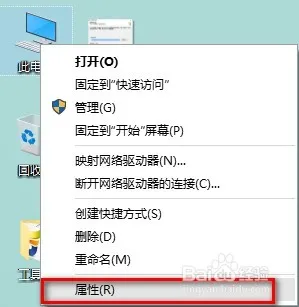
然后在系统对话框中我们点击“控制”进入后再找到“高级系统设置”如下所示操作。
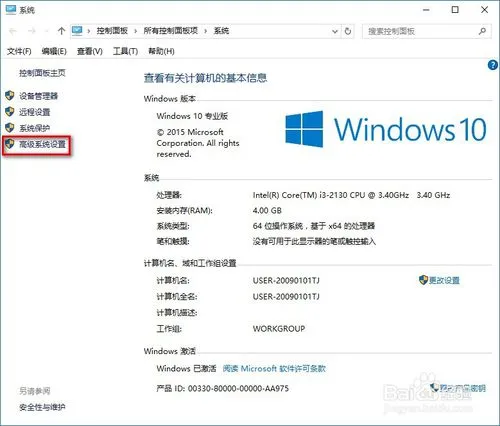
进入到新窗口“系统属性”中我们再点击“高级”找到面板中的“启用和故障恢复”栏目中的“设置”按钮。
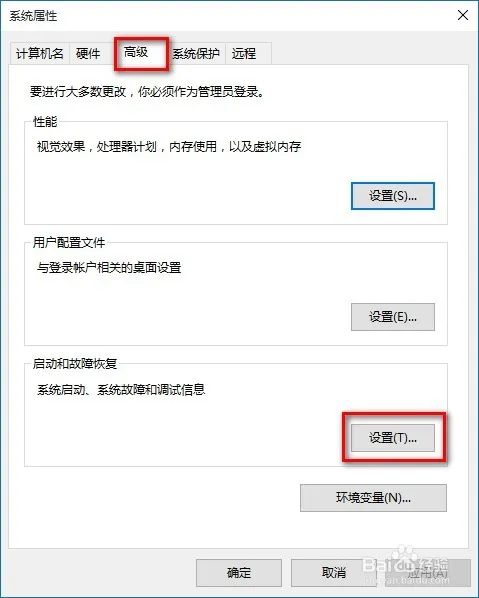
从打开的“启动和故障恢复”窗口中,在“系统失败”栏目中清除勾选“自动重新启动”项,点击“确定”完成设置。

我们看看按上面方法是否解决你的问题了,如果没有可以接着往下看: 我们只要按下“win+R”打开“运行”-“msconfig” 然后回车即可进入到系统配置界面。
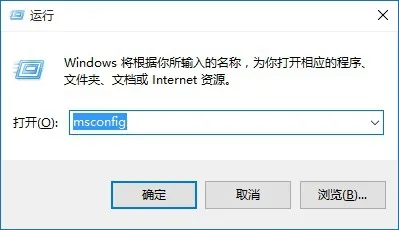
在“系统设置”点击“常规”进入面板后我们再选中“诊断启动”之后再点击“确定”按钮,重启一下计算机。
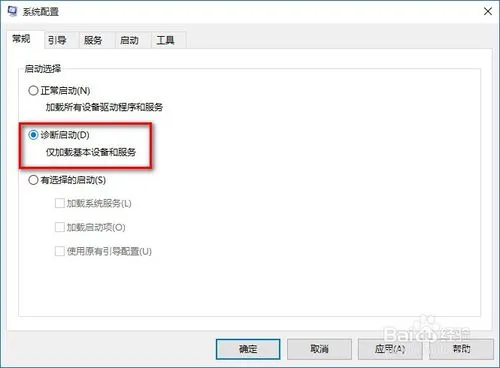
系统重新启动好了,我们再按上面方法进入到“系统配置”-“服务”然后再选中“隐藏Windows服务”项, 同时勾选想要随系统自启动的项,点击“确定”即可完成。
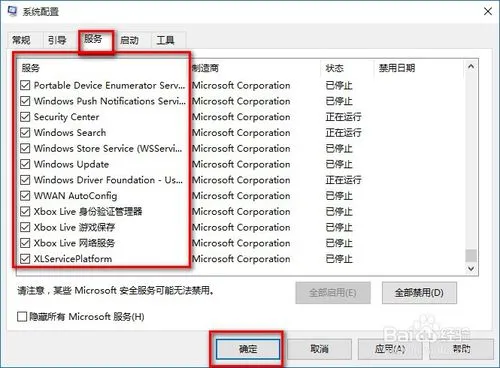
以上关于解决升级win10之后系统老是重启问题的解决办法,希望能够对大家带来帮助。
最新内容
| 手机 |
相关内容

windows10中设置 【Windows10中设
windows10中设置 【Windows10中设置用户账户的方法】,设置,方法,用户账户,点击,控制面板,界面,Win10下设置切换输入法需要打开电脑
windows10字体大 【windows10字体
windows10字体大 【windows10字体大小怎么设置成黑体】,字体大小,显示,选择,字体大,黑体,点击,1用于自定义设置项目,我们在这里可以
windows10合盘步骤 【window10系统
windows10合盘步骤 【window10系统怎么合盘】,合盘,系统,步骤,镜像,磁盘,删除,1、右键点一下“此电脑”,在弹出的右键菜单中选择“管
wps文档设置下页标题栏 | wps凡是
wps文档设置下页标题栏 【wps凡是有标题一的都另起一页,设置方法求高手】,设置,标题栏,表格,文档,方法,高手,1.wps凡是有标题一的都
WPS文字设置章节 | WPS文字插入目
WPS文字设置章节 【WPS文字插入目录】,文字,自动生成目录,怎么设置,设置,操作方法,选择,1.WPS文字怎么插入目录以WPS 2019版本为例1
wps空白表格默认 | wps表格修改默
wps空白表格默认 【wps表格修改默认设置】,修改,表格,默认,模板,教程,双击,1.wps表格怎样修改默认设置第一种方法:默认页面设置法 新
wps纸型设置 | WPS中设置纸张的大
wps纸型设置 【WPS中设置纸张的大小】,设置,文件,格式,添加,怎么把,自定义,1.WPS中怎么设置纸张的大小题解决:可能没正确识别打印机
wps文档中表内文字调整 | WPS设置
wps文档中表内文字调整 【WPS设置表格内文字段落】,文字,表格,调整,段落,设置,文档,1.WPS如何设置表格内文字段落1.打开“wps文字”










